SolidWorks中想要画一只蜡烛,该怎么画蜡烛呢?下面我们就来看看SolidWorks画蜡烛的教程。
SolidWorks 2018 SP3.0 Premium 64位 中文特别版(附破解文件+安装教程)
- 类型:3D制作类
- 大小:14.3GB
- 语言:多国语言
- 时间:2018-05-22
1、绘制如下草图,准备建模。
2、使用拉伸凸台命令,得到蜡烛的基本模型。
3、绘制如下草图,准备对灯芯建模。
4、绘制如下草图,得到灯芯的轮廓草图。
5、使用扫描凸台的命令,得到灯芯的实体模型。
6、对蜡烛进行上色处理,得到蜡烛的最终实体模型。
7、绘制如下草图,准备对烛火建模。
8、使用旋转凸台命令,得到烛火的实体模型。
9、为了能够观察到灯芯,选择玻璃红对烛火进行上色处理。得到燃烧中的蜡烛的最终实体模型。
以上就是SolidWorks画蜡烛的教程,希望大家喜欢,请继续关注脚本之家。
相关推荐:
Solidworks装配体怎么打包? sw装配体打包的教程
solidworks拉伸角度怎么设置? sw带角度的拉伸切除的方法
Solidworks怎么建模垫圈零件? sw调用装备中的垫圈的教程
欢迎分享,转载请注明来源:内存溢出

 微信扫一扫
微信扫一扫
 支付宝扫一扫
支付宝扫一扫
评论列表(0条)